Win10触控板多指手势失效解决方法
时间:2025-09-17 18:03:14 402浏览 收藏
Win10触摸板多指手势失灵?别慌!本文针对Windows 10笔记本触摸板双指/三指手势失效问题,提供详细解决方案。首先,检查“设置-设备-触摸板”中双指滚动和三指手势是否开启。若无效,尝试通过设备管理器更新或重新安装Synaptics/ELAN触摸板驱动程序。如果问题依旧存在,建议从笔记本官网下载专用驱动进行安装,以确保最佳兼容性。对于特定Synaptics触摸板双指点击失效,还可尝试修改注册表中2FingerTapAction值为2来恢复功能。本文以联想 Yoga Slim 7 Pro和Windows 10专业版为例,助你快速恢复触摸板多指手势的便捷操作体验。
首先检查触摸板手势设置是否开启,依次进入“设置-设备-触摸板”启用双指滚动和三指手势;若无效,通过设备管理器更新或重装Synaptics/ELAN驱动;仍无法解决则从笔记本官网下载专用驱动安装;最后可尝试修改注册表中2FingerTapAction值为2以恢复双指点击功能。
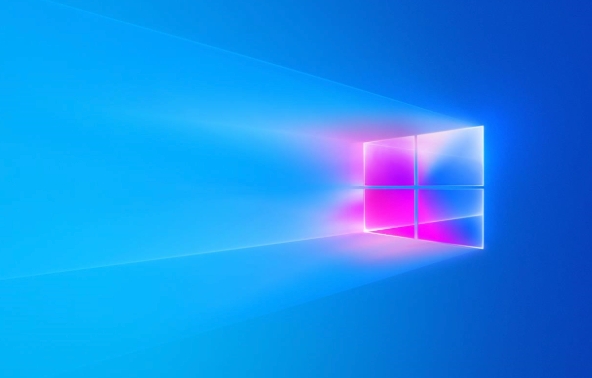
如果您发现Windows 10笔记本的触摸板无法识别双指或三指手势,导致滚动、缩放或切换应用等功能失效,这通常是由于驱动程序问题或系统设置被意外关闭所致。以下是解决此问题的具体步骤:
本文运行环境:联想 Yoga Slim 7 Pro,Windows 10 专业版。
一、检查并启用触摸板手势设置
Windows 10内置了对多指手势的支持,但相关功能可能被手动关闭。需要进入系统设置确认是否已开启。
1、点击左下角“开始”按钮,打开“设置”应用。
2、选择“设备”选项,然后在左侧菜单中点击“触摸板”。
3、在右侧找到“滚动和缩放”部分,确保双指滚动开关处于开启状态。
4、继续向下查找“三指和四指手势”区域,将“三指轻扫”设置为切换应用或“显示桌面”等所需功能,并确认开关已打开。
二、更新或重新安装触摸板驱动程序
过时、损坏或不兼容的驱动程序是导致手势失效的常见原因。通过设备管理器更新或重装驱动可有效修复。
1、同时按下Win + X键,从弹出菜单中选择“设备管理器”。
2、展开“鼠标和其他指针设备”或“人体学输入设备”类别。
3、找到带有“Synaptics”、“ELAN”或“HID-compliant touchpad”字样的设备,右键点击并选择“更新驱动程序”。
4、选择“自动搜索更新的驱动程序软件”,让系统在线查找最新版本并安装。
5、如果更新无效,可再次右键该设备,选择“卸载设备”,勾选“删除此设备的驱动程序软件”后确认。重启电脑,系统将自动重新安装默认驱动。
三、安装制造商专用驱动程序
某些品牌笔记本(如联想、戴尔、宏碁)需使用厂商提供的专用驱动才能启用全部手势功能,系统自带驱动可能功能受限。
1、访问笔记本制造商的官方网站支持页面。
2、根据您的笔记本型号搜索并下载最新的触摸板驱动(通常标注为Synaptics或ELAN驱动)。
3、下载完成后运行安装程序,按照提示完成安装。
4、安装完毕后重启计算机,进入“设置”->“设备”->“触摸板”或查看是否有新增的触摸板配置软件(如Lenovo Vantage中的触摸板设置),确认多指手势是否恢复正常。
四、通过注册表修复特定手势功能
对于部分Synaptics触摸板,在重装系统后可能出现双指点击无效等问题,可通过修改注册表项来恢复功能。
1、按下Win + R键打开“运行”对话框,输入regedit并按回车,打开注册表编辑器。
2、导航至路径:HKEY_CURRENT_USER\SOFTWARE\Synaptics\SynTP\TouchPadPS2TM2334(具体子项名称可能因设备而异)。
3、在对应的手势设置项中,如2FingerTapAction,双击打开并将其数值数据改为2(代表模拟右键单击)。
4、修改完成后关闭注册表编辑器,重启电脑使更改生效。
以上就是《Win10触控板多指手势失效解决方法》的详细内容,更多关于注册表,触摸板,驱动程序,Windows10,多指手势的资料请关注golang学习网公众号!
-
501 收藏
-
501 收藏
-
501 收藏
-
501 收藏
-
501 收藏
-
356 收藏
-
304 收藏
-
308 收藏
-
490 收藏
-
385 收藏
-
109 收藏
-
175 收藏
-
449 收藏
-
140 收藏
-
342 收藏
-
486 收藏
-
253 收藏
-

- 前端进阶之JavaScript设计模式
- 设计模式是开发人员在软件开发过程中面临一般问题时的解决方案,代表了最佳的实践。本课程的主打内容包括JS常见设计模式以及具体应用场景,打造一站式知识长龙服务,适合有JS基础的同学学习。
- 立即学习 543次学习
-

- GO语言核心编程课程
- 本课程采用真实案例,全面具体可落地,从理论到实践,一步一步将GO核心编程技术、编程思想、底层实现融会贯通,使学习者贴近时代脉搏,做IT互联网时代的弄潮儿。
- 立即学习 516次学习
-

- 简单聊聊mysql8与网络通信
- 如有问题加微信:Le-studyg;在课程中,我们将首先介绍MySQL8的新特性,包括性能优化、安全增强、新数据类型等,帮助学生快速熟悉MySQL8的最新功能。接着,我们将深入解析MySQL的网络通信机制,包括协议、连接管理、数据传输等,让
- 立即学习 500次学习
-

- JavaScript正则表达式基础与实战
- 在任何一门编程语言中,正则表达式,都是一项重要的知识,它提供了高效的字符串匹配与捕获机制,可以极大的简化程序设计。
- 立即学习 487次学习
-

- 从零制作响应式网站—Grid布局
- 本系列教程将展示从零制作一个假想的网络科技公司官网,分为导航,轮播,关于我们,成功案例,服务流程,团队介绍,数据部分,公司动态,底部信息等内容区块。网站整体采用CSSGrid布局,支持响应式,有流畅过渡和展现动画。
- 立即学习 485次学习
